Windows10系统之家 - 安全纯净无插件系统之家win10专业版下载安装
时间:2017-09-12 16:47:11 来源:Windows10之家 作者:huahua
最近一些win10系统用户却反馈电脑中ie浏览器无法正常使用,总会弹出停止工作的错误提示,win10系统ie浏览器停止工作怎么办?其实,该问题一般由IE组件被破坏、硬件设备不支持物理加速所引起,不知ie浏览器停止工作怎么办的用户,请来看看下面的解决方法吧。
1、打开IE浏览器→在右上角点击【工具】→ 【Internet 选项】;
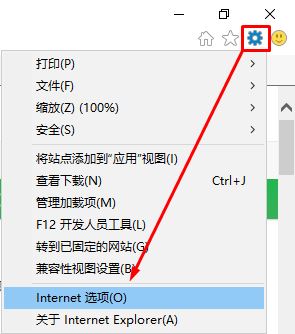
2、点击【删除】按钮;
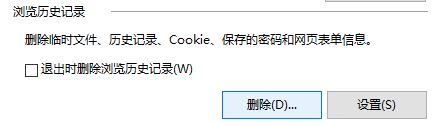
3、将所有选项(不包含“保留收藏夹网站数据”),点击【删除】 ,然后点击确定便会自动清理。#f#
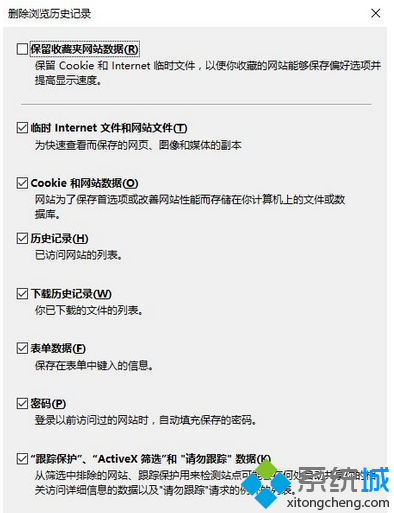
步骤:注册组件
1、按下【win+x】打开会弹出一个菜单,在该菜单中点击【命令提示符(管理员)】;
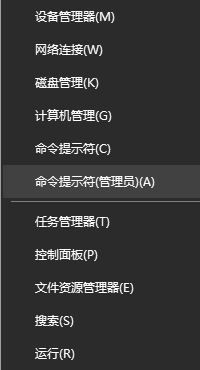
2、在命令提示符中输入下面代码(全部一起复制起来,粘贴进去会自动运行,只需点击确定即可):
regsvr32 atl.dll regsvr32 shdocvw.dll regsvr32 urlmon.dll regsvr32 browseui.dll regsvr32 oleaut32.dll regsvr32 shell32.dll regsvr32 jscript.dll regsvr32 vbscript.dll regsvr32 mshtmled.dll regsvr32 CLBCATQ.DLL regsvr32 cscui.dll regsvr32 MLANG.dll regsvr32 stobject.dll regsvr32 WINHTTP.dll regsvr32 msxml3.dll regsvr32 query.dll regsvr32 jscript9.dll regsvr32 hlink.dll
步骤:重装
1、在开始菜单单击右键,点击【程序和功能】;
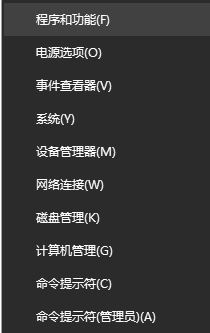
2、在左侧点击【启用或关闭Windows 功能】;
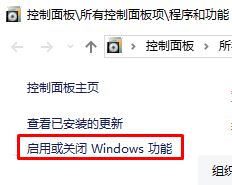
3、将【internet Explorer 11】的勾去掉,在弹出的提示框中点击【确定】- 【确定】,耐心等待后系统便会将ie卸载;
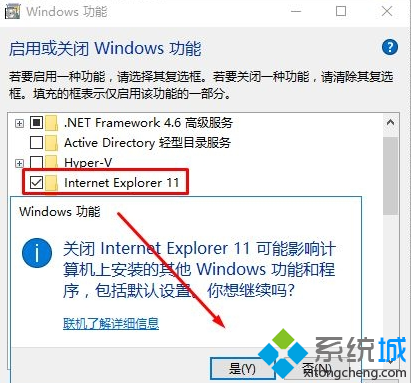
4、完成后重启计算机按“重装”步骤的1、2、3步骤勾选【internet Explorer 11】 点击【确定】重装后即可正常使用!
以上就是ie浏览器停止工作怎么办的介绍了,如果你在使用win10系统过程中,也遇到ie浏览器经常崩溃停止工作问题的话,那么不妨按照以上方法进行修复。
相关文章
热门教程
热门系统下载
热门资讯





























